關于三星恢復分區需要了解的6件事
大多數三星筆記本電腦購買時都配有內置的三星分區恢復。通常認為如果刪除此分區,則無法恢復它。因為如果它無法恢復,那么這只是三星安全措施的一部分。
第1部分如何創建三星恢復分區
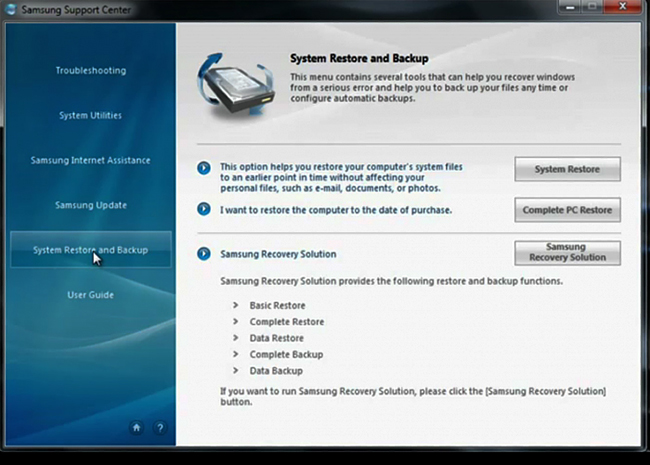
對于大多數人來說,創建三星恢復分區的過程是未知領域。通過使用幾個簡單的步驟,可以實現這一點:
- USB-HDD需要成為第一個啟動設備。
- 將USB筆驅動器插入筆記本電腦。
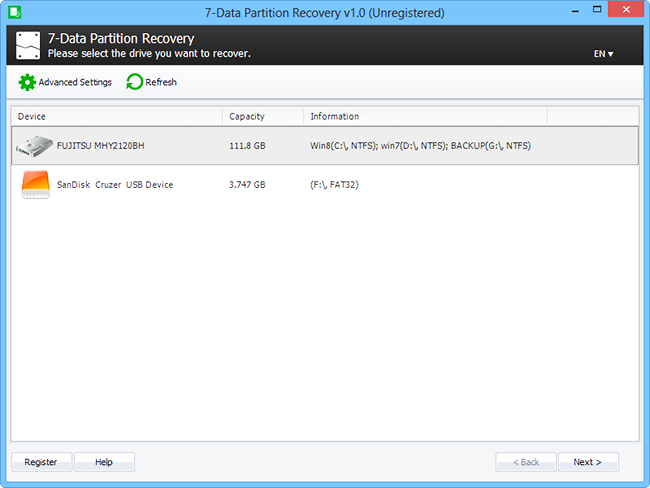
- 接下來是點擊“初始化硬盤驅動器”的選項。
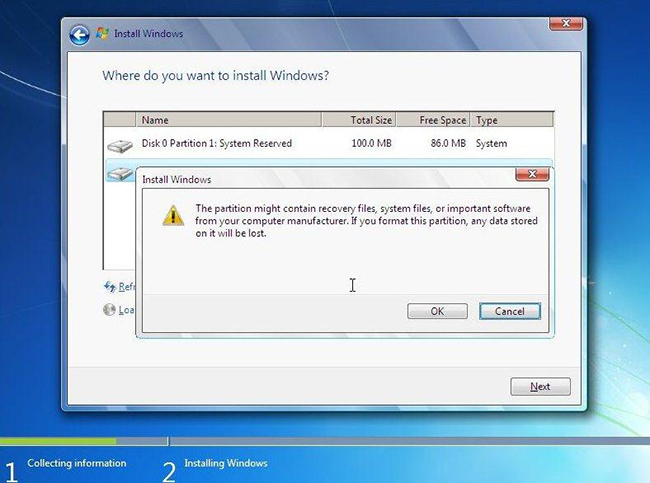
- 需要將“恢復區大小”定義為20 GB。完成后,單擊“下一步”。
- 這個過程需要一些時間,所以最好等幾分鐘
- 分區完成后,應繼續“恢復區域安裝”,然后單擊“確定”。
- 一個新窗口要求“繼續安裝”,選擇'OK'。
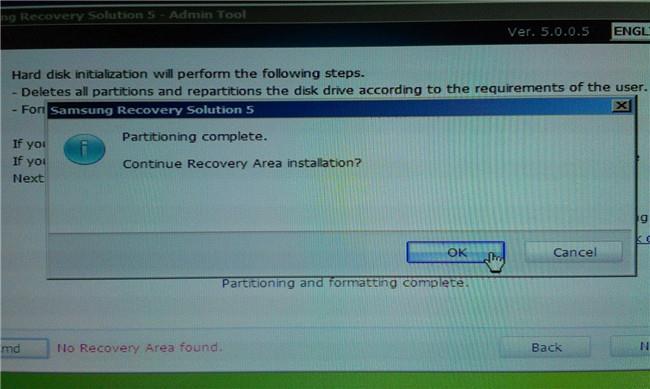
- 等待幾分鐘后,將安裝“恢復環境”
- 現在可能會詢問是否需要修復MBR,點擊“確定”。
- MBR修復完成后,單擊“確定”。
- 如果有人想要從USB或DVD將初始狀態圖像添加到恢復區域,最好點擊“取消”。如果進行了備份,請單擊“確定”。
- 現在插入Windows安裝光盤并單擊“確定”。
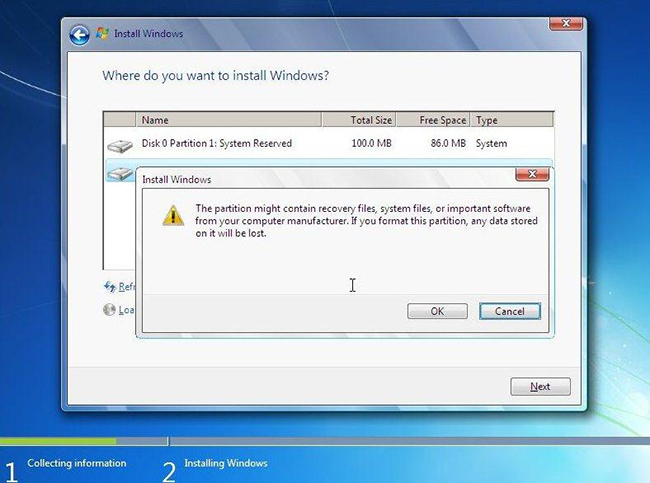
-Windows必須格式化并安裝在筆記本電腦上。
- 當應用程序運行時,必須在步驟1中單擊“執行”。
- 重新啟動計算機,然后備份系統。只需按F4,就可以在啟動時恢復。
第2部分如何訪問三星恢復分區
訪問三星恢復分區只是最初創建的進程的另一部分,需要將系統恢復為出廠設置。
- 需要妥善存儲的任何數據都應該在執行出廠恢復之前進行備份,因為它可能會刪除筆記本電腦中安裝的所有主要文件,文件夾和程序。
- 啟動或重新啟動筆記本電腦會更好。
- 在啟動過程中,單擊相應的F鍵或組合鍵非常重要。對于三星而言,F4就是其中之一。如果密鑰無法工作,則可以搜索屏幕中的消息,作為啟動恢復過程的指示器。可能存在筆記本電腦中沒有恢復分區的情況,因此最好與制造商聯系。
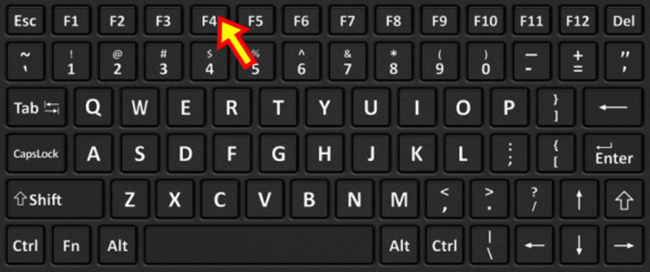
- 應遵循屏幕上有關進行操作的說明。這需要一些時間,但可能會顯示一條消息,說明恢復已完成。
第3部分 “如果刪除了恢復分區,三星恢復位置將不再運行。一旦刪除,就無法重新創建恢復分區。” 是真的嗎?
無論是真的與否,還是僅僅是一個安全措施或僅僅是三星的想法,都很難說。但在少數情況下,已經看到在光盤升級時恢復另一臺PC上的恢復分區時,沒有出現正面結果。必須有像三星支持這樣的東西,或許是其中一個。
第4部分如何刪除三星筆記本電腦上的隱藏恢復分區
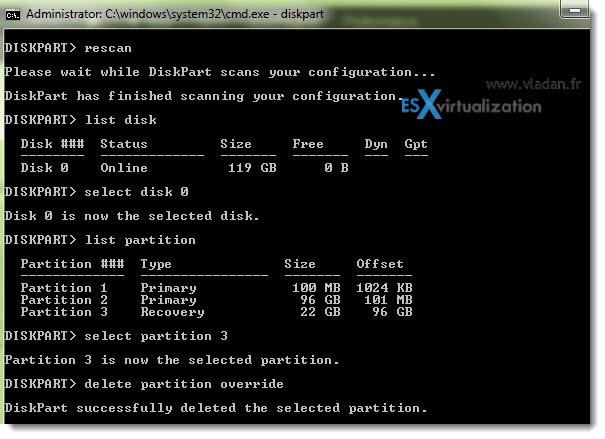
通常可以執行以下步驟:
- 打開命令提示符窗口并鍵入diskpart。
- 現在輸入命令'rescan'并按'enter'鍵。
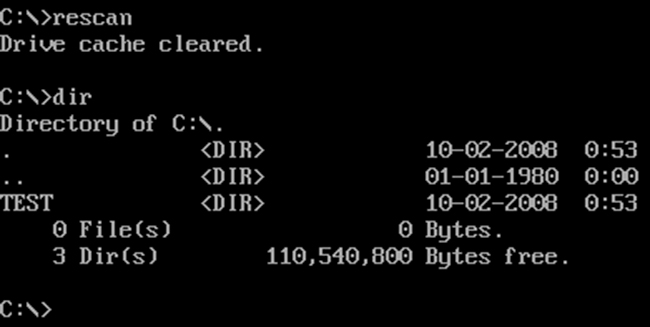
- 在列表磁盤中鍵入,然后按Enter鍵。
- 現在輸入'select disk 0'并按回車鍵。
- 鍵入列表分區,然后按Enter鍵。
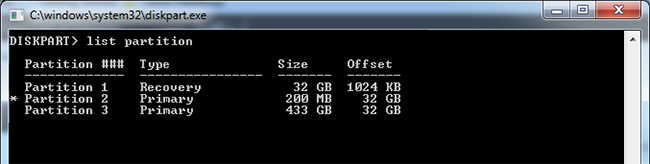
選擇分區3,刪除分區覆蓋,然后應用。
第5部分如何克隆和恢復三星恢復分區
克隆分區是一個不錯的選擇。像Clonezilla,Ghost或Paragon這樣的許多人使用了一系列磁盤克隆軟件系統,僅舉幾例。克隆之后,可以預期恢復并使所有內容以相同的方式工作。
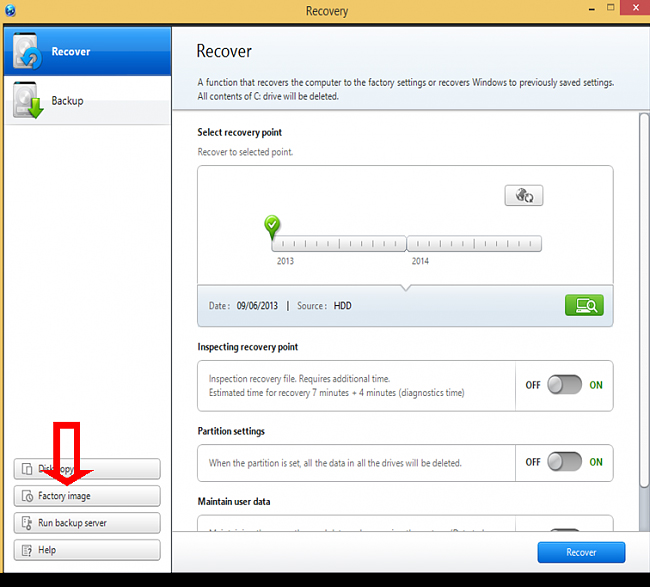
通常,如果存在主分區的克隆,則實際需要恢復分區的問題仍然存在,但這很難確定。
第6部分如果三星恢復分區不起作用,可以做什么?
1.最好的三星分區恢復軟件
用戶面臨的另一個問題是三星恢復分區不起作用,就像任何其他備份系統一樣。如果系統崩潰,請確保從設置重新安裝圖像。萬興恢復專家數據恢復支持通過“丟失分區恢復”模式輕松安全地從丟失/刪除的分區恢復數據。
2.從三星分區恢復數據
免費下載并在計算機上安裝萬興恢復專家分區恢復軟件,啟動它并按照下一步一步檢索數據。
第1步:請選擇要啟動的數據恢復模式。選擇“丟失分區恢復”模式以從分區中檢索數據。

步驟2:選擇三星分區以開始掃描,確保三星硬盤驅動器已連接到計算機。
步驟3:它將開始掃三星分區以搜索丟失的數據,它將簡單地恢復一些丟失的數據,可以預覽并取回它們。
步驟4:如果找不到丟失的數據,可以嘗試使用“全方位恢復”模式深入搜索三星分區中的更多文件。
步驟5:掃描完成后,可以檢查三星分區中的所有可恢復文件。可以預覽特定的可恢復文件,然后單擊“恢復”按鈕以恢復數據。
注意:請不要將任何恢復的數據保存到丟失數據的三星分區中。